

推荐资讯
人气排行
- 05-23 1如何下载高清卫星影像
- 05-28 2水经注CAD智能影像加载插件使用教程
- 11-08 3百度网盘可免费下载全国34省高清卫星影像啦!
- 11-01 4如何打开DAT与IDX文件
- 07-11 5水经注万能地图下载器功能简介
- 06-01 6如何下载10米精度的地球高程数据
- 02-13 7全国乡镇与街区行政边界下载
- 03-02 8省市县行政区划边界下载
- 05-24 9如何下载矢量格式的CAD等高线
- 06-28 10《水经注全球离线地图2.0》发布

在“下载”功能区中,我们可以通过选择框选范围、多边形、沿线范围或导入范围等多种方式在地图中选择下载范围。
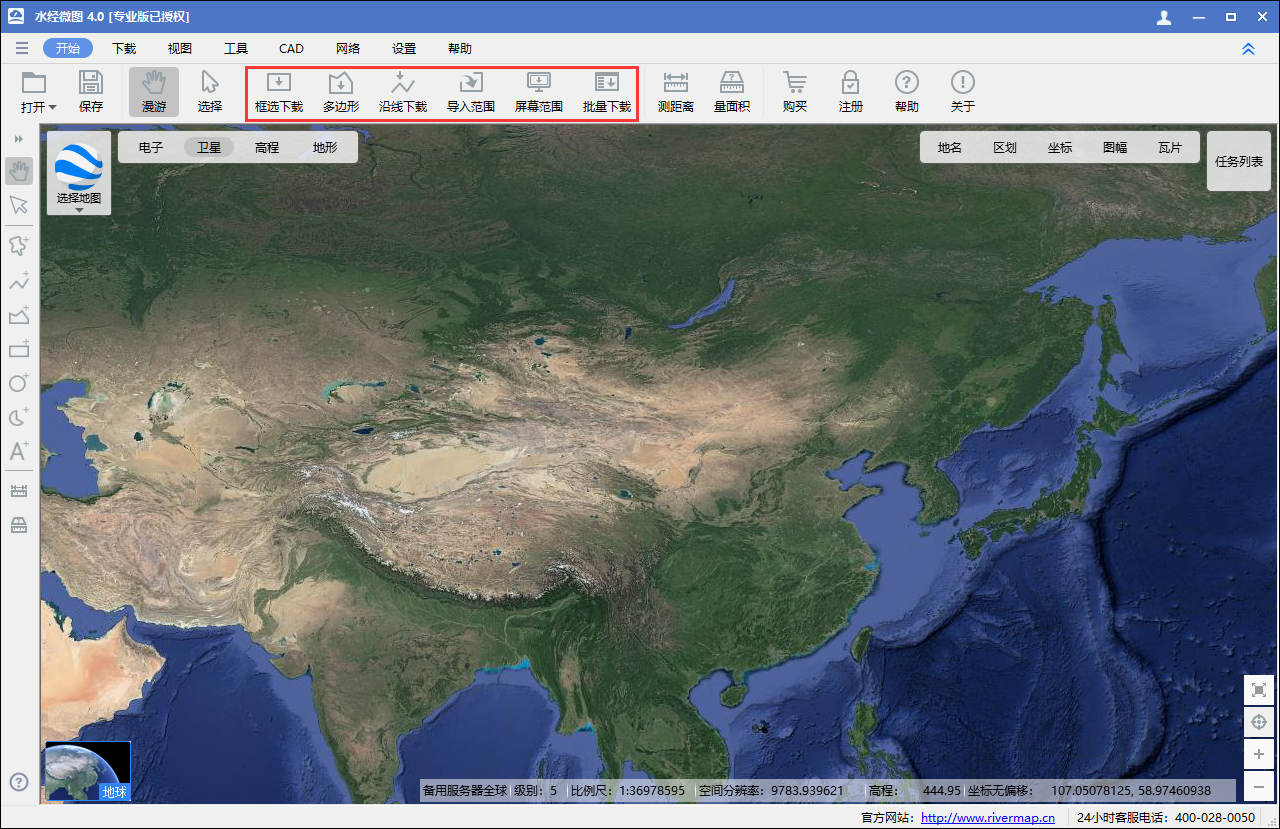
下载工具
这里,我们以框选下载为例,选择“框选下载”工具之后,在地图中选择需要下载的范围,比如选择鸟巢范围。
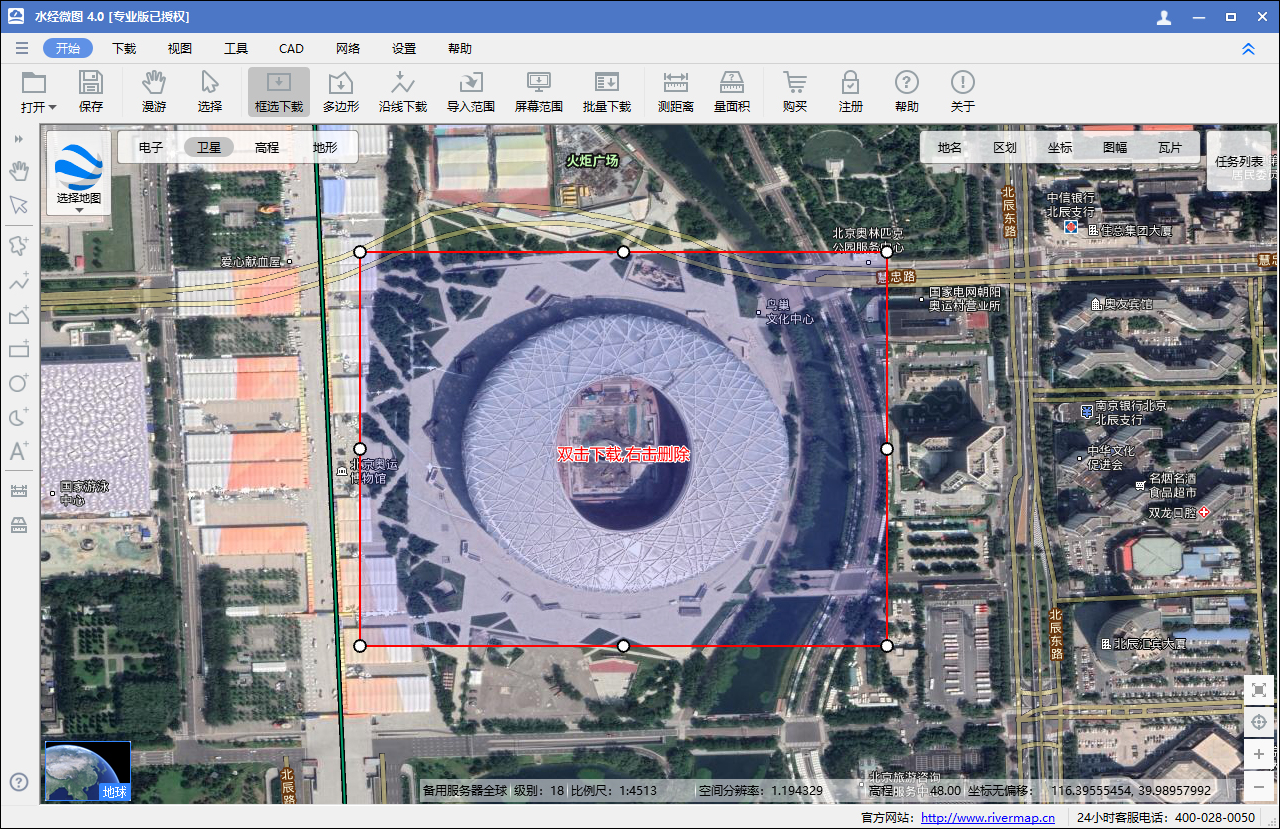
框选下载范围
在下载范围中双击将显示“新建任务”对话框,在该对话框中有两个最重要的参数,一个是根据是否要叠加地名标签选择正确的“地图类型”,另一个就是通过点击“导出设置”设置导出参数。
影像下载级别通常选择第19级,也可以根据打印尺寸、比例尺或空间分辨率等选择适合自己使用的级别。
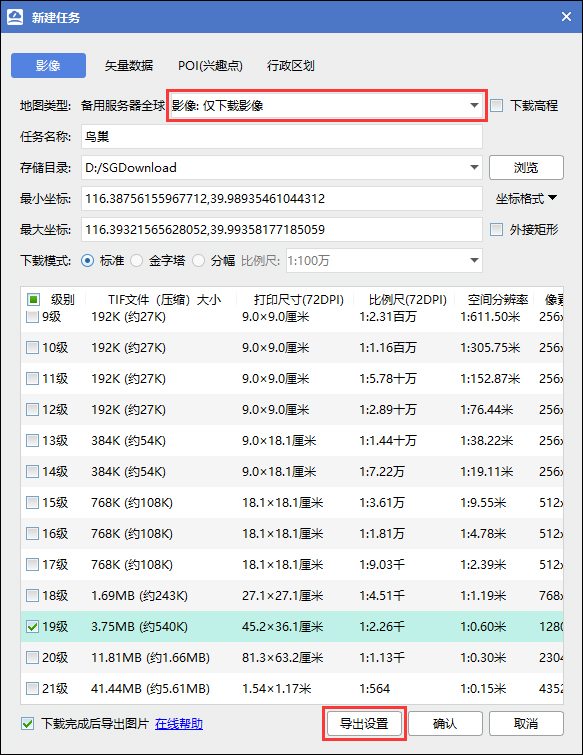
新建任务
默认情况下,会将下载的卫星影像导出为没有大小限制的TIF文件,且自动叠加矢量标注和进行边界范围剪裁。
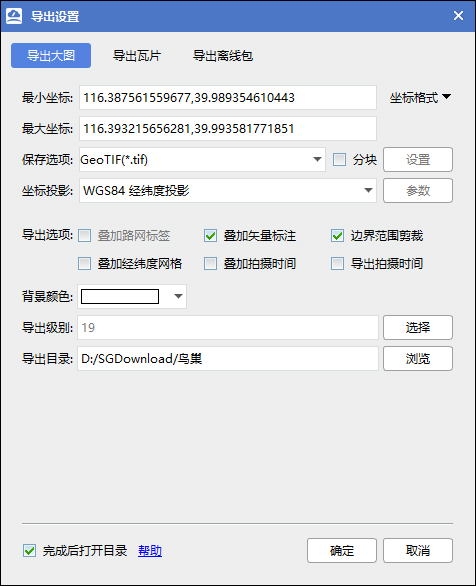
导出设置
导出完成后将会自动打开下载结果目录,除了卫星影像图片文件外,还将生成坐标投影附属文件等。
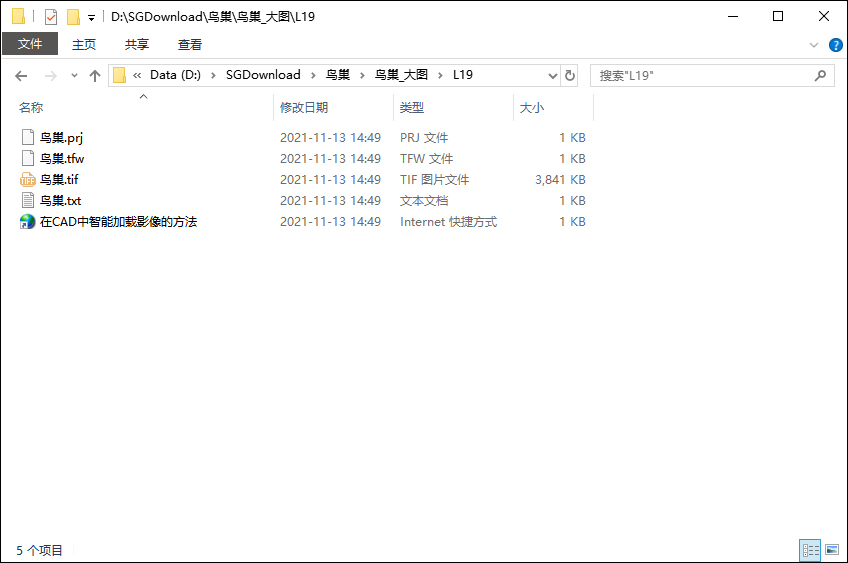
下载结果
当图片不太大时,一般可以通过系统自带的看图软件或PS软件查看,否则需要ArcGIS或GlobalMapper等专业GIS软件查看。
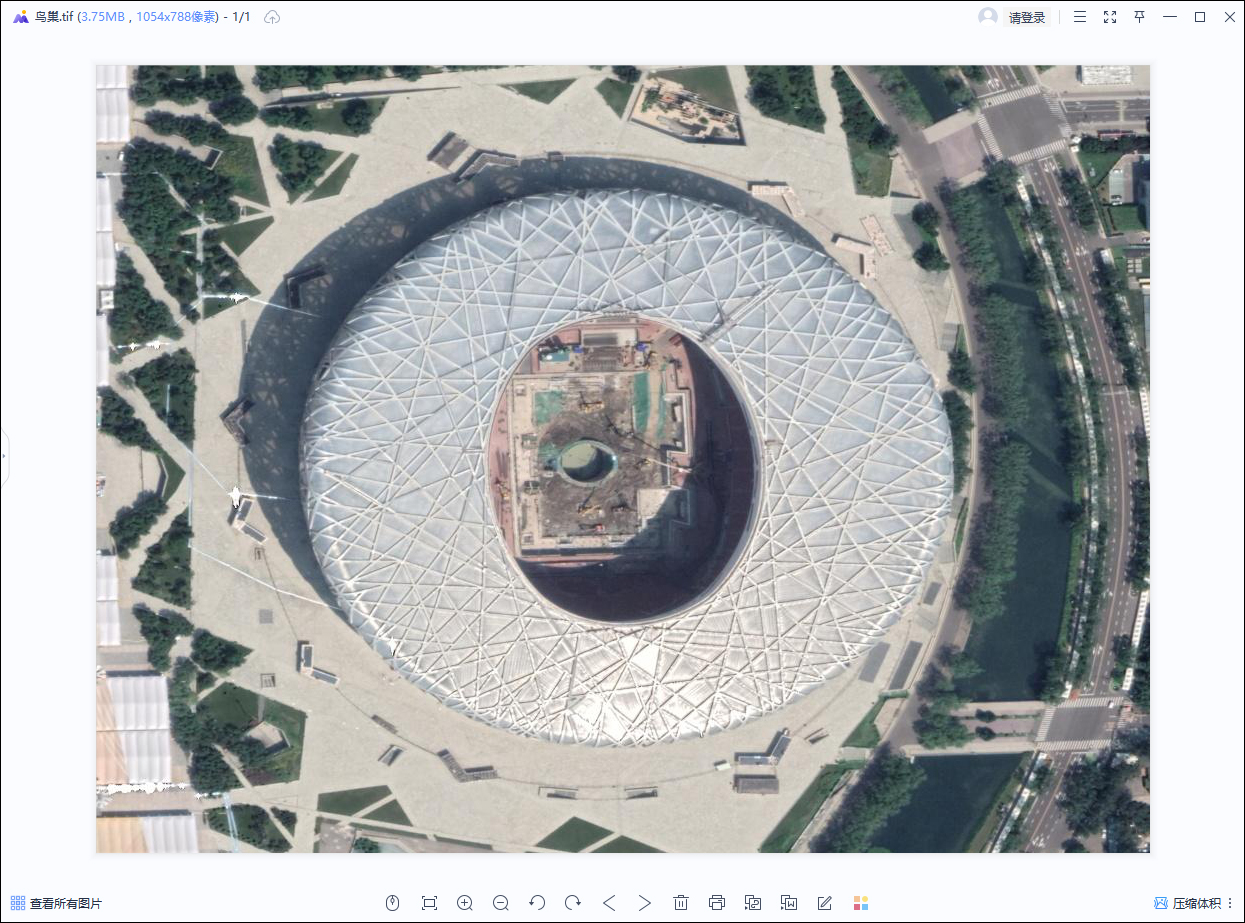
查看下载结果
推荐阅读:
【Cesium】在开源地球 Cesium 离线加载影像和高程!
【ArcMap】在ArcMap中离线加载海量卫星影像的方法!
【GoogleMap API for JS】最新版GoogleMap API 离线源码下载技术!
长按关注水经注,我们与你更近一步

地图下载|地图发布|系统部署|定制研发
请拔打24小时热线:400-028-0050
上一篇:如何标注绘制地图
下一篇:如何下载高程DEM并提取等高线
相关资讯
我们的优势
产品易用
数据丰富
服务专业
响应及时
值得信赖

让 GIS 更简单高效,让地图更丰富及时!



水经微图APP 5.3.0 | 更新时间 2024年5月30日 | 功能介绍 | 开发者:成都水经注信息科技有限公司
免责条款 | 用户权限 | 隐私权限 | 联系我们 | 关于我们 | 网站地图
Copyright@2013-2025 蜀ICP备11027564号-4








